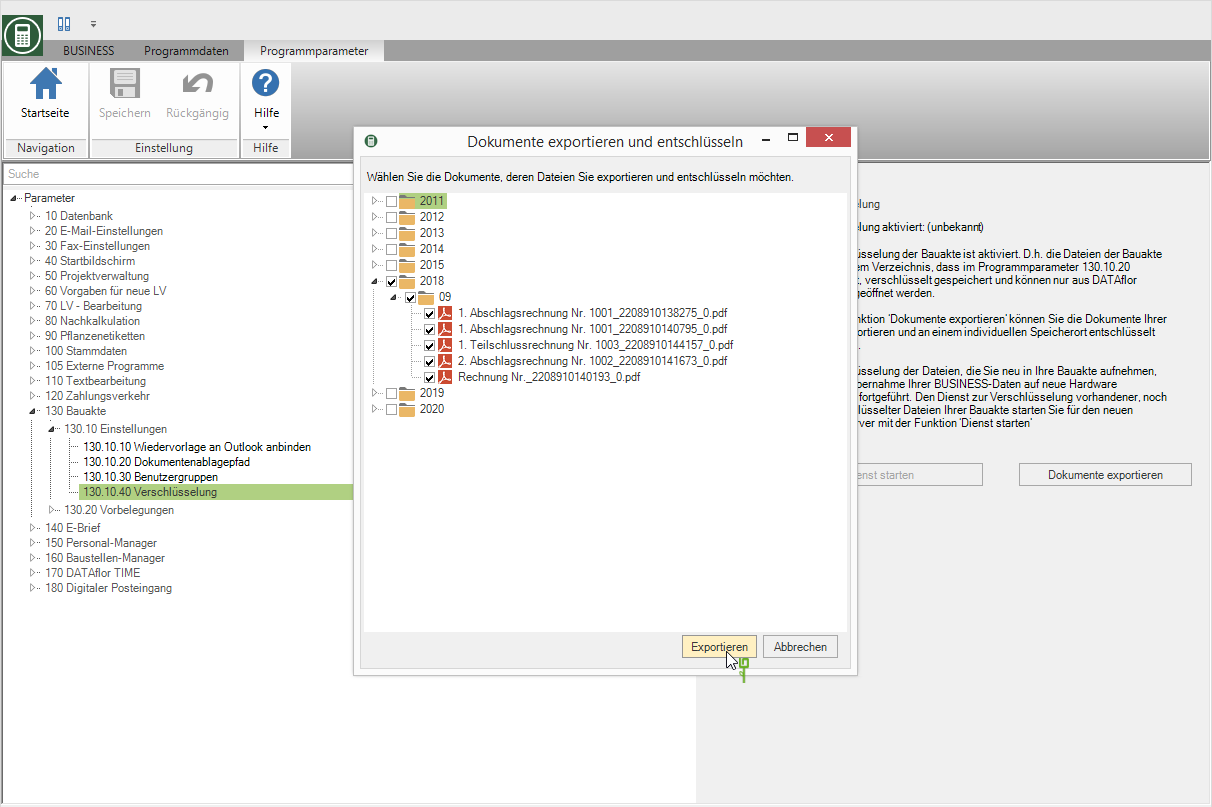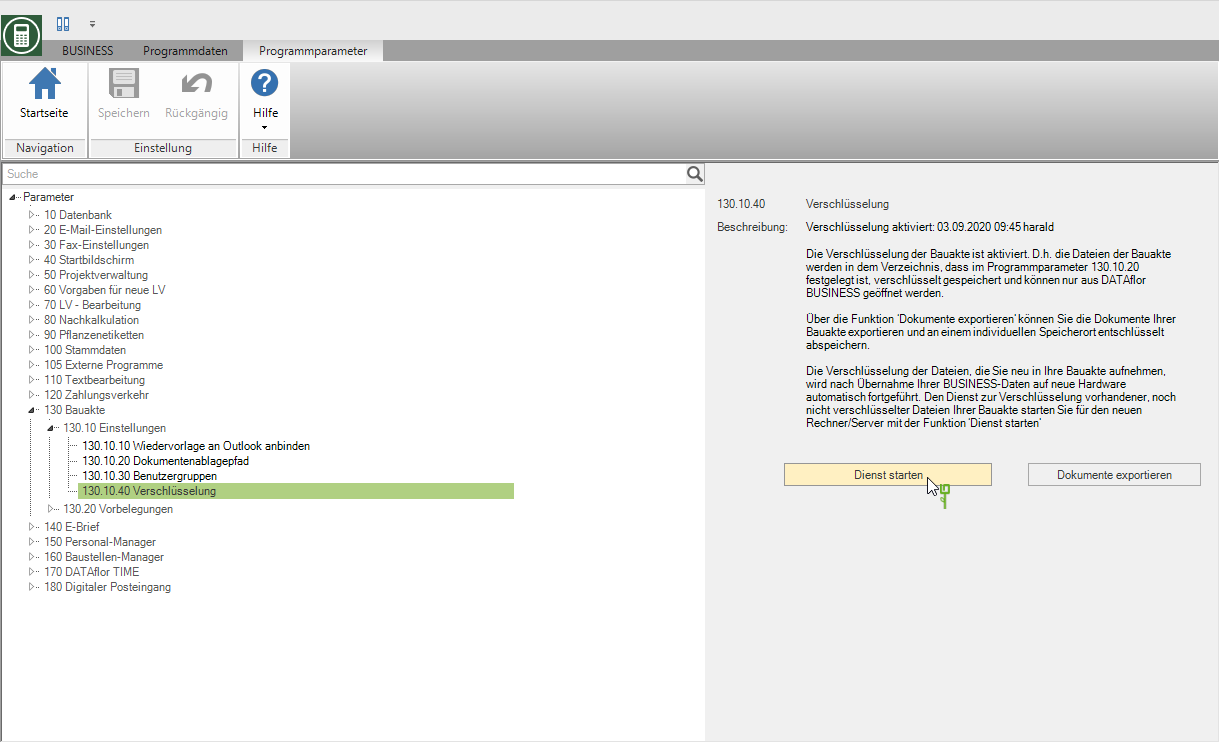Inhaltsverzeichnis
Verschlüsselung der Bauakte
Beschreibung
Innerhalb von DATAflor BUSINESS kann zu jedem Dokument definiert werden, dass nur ausgewählte Benutzer das Dokument öffnen und einsehen können. Im Dateisystem Ihres Netzwerkes benötigt jedoch jeder Nutzer der Bauakte für die Arbeit mit den Dokumenten uneingeschränkten Zugriff auf die zugehörigen Dateien. Die Dateien sind innerhalb Ihres Netzwerkes in dem Verzeichnis gespeichert, dass im Programmparameter 130.10.20 Dokumentenablagepfad festgelegt ist.
Möchten Sie im Dateisystem Ihres Netzwerks die Lesbarkeit der Dateien, die zu den Dokumenten der Bauakte gehören, nicht gestatten, können Sie diese Dateien verschlüsselt speichern. Dies bedeutet, dass alle Dateien der Bauakte automatisch verschlüsselt werden und nur noch aus DATAflor BUSINESS geöffnet werden können. Im Dateisystem des Netzwerks sind der Dateiname und der Dateityp verschlüsselt, so dass die Dateien ohne Entschlüsselung durch DATAflor BUSINESS nicht lesbar sind.
Zur Einhaltung der Anforderungen der GoBD müssen die Dokumente, ggf. auch über die Nutzungsdauer von DATAflor BUSINESS hinaus, jederzeit lesbar sein. Stellen Sie dazu sicher, dass in Ihrer Datensicherung sowohl das Verzeichnis mit den Dateien, die zu den Dokumenten der Bauakte gehören, als auch die BUSINESS-Datenbank zur Entschlüsselung enthalten sind.
Die Aktivierung der Verschlüsselung ist eine endgültige Einstellung.
Ist die Verschlüsselung einmal eingeschaltet, kann Sie nicht wieder abgeschaltet werden.
Anwendung
Verschlüsselung aktivieren
Die Verschlüsselung der Dateien Ihrer Bauakte aktivieren Sie im Programmparameter 130.10.40 Verschlüsselung. Nach Klicken auf [Verschlüsselung aktivieren] erfolgt eine Sicherheitsabfrage, denn die Aktivierung der Verschlüsselung ist eine endgültige Einstellung und kann nicht rückgängig gemacht werden.
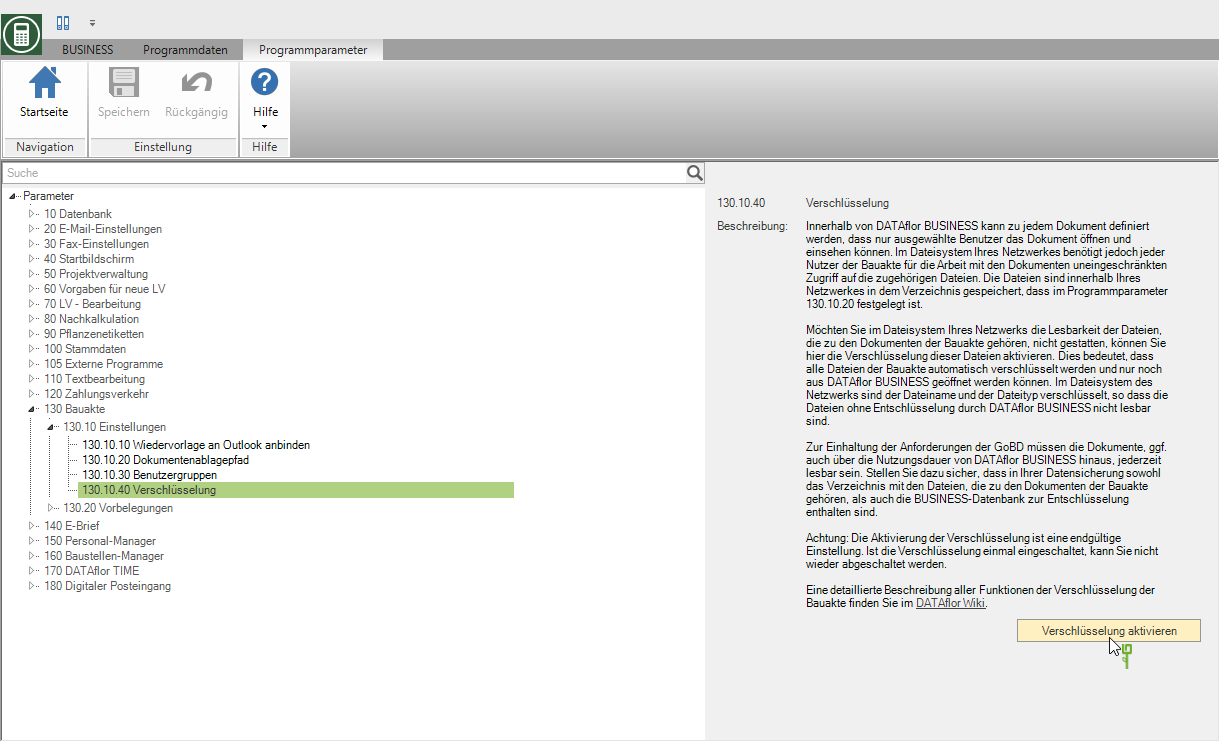
Der Name des Benutzers, der die Verschlüsselung aktiviert hat, sowie Datum und Uhrzeit der Aktivierung werden gespeichert und anschließend in der Beschreibung des Programmparameters angezeigt.
Der Benutzer dataflor ist nicht berechtigt, die Verschlüsselung zu aktivieren, da dieser keinem Mitarbeiter eindeutig zugeordnet ist.
- Alle Dateien, die bereits in Ihrer Bauakte vorhanden sind, werden nun über einen Dienst automatisch verschlüsselt. In Abhängigkeit der Anzahl der zu bearbeitenden Dateien kann dies einige Zeit in Anspruch nehmen.
- Zudem werden ab jetzt alle Dokumente, die Sie bzw. andere Benutzer in Ihre Bauakte aufnehmen, sofort verschlüsselt gespeichert.
Im Dateisystem des Netzwerks sind der Dateiname und der Dateityp nicht mehr erkennbar, so dass die Dateien ohne Entschlüsselung durch DATAflor BUSINESS nicht lesbar sind.
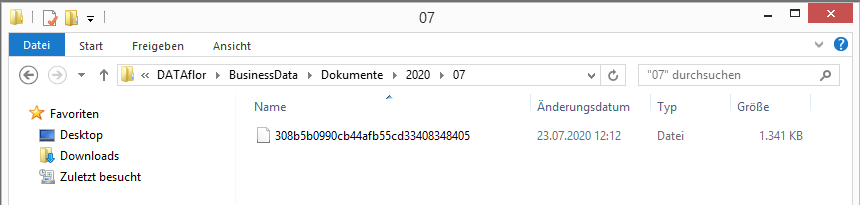
nach Server-/Rechner-Wechsel
Nach Wechsel des Rechners/Servers, auf dem die Dokumente Ihrer DATAflor Bauakte gespeichert sind, muss der Dienst zur Verschlüsselung vorhandener Dokumente neu gestartet werden.
- Tragen Sie im Programmparameter 130.10.20 Dokumentenablagepfad das Verzeichnis ein, in dem die Dokumente Ihrer Bauakte auf dem neuen Rechner/Server gespeichert werden.
Dateien entschlüsseln
in BUSINESS zur Bearbeitung
Innerhalb von DATAflor BUSINESS werden die Dateien, die zu den Dokumenten Ihrer Bauakte gehören, zum Verwenden und Bearbeiten automatisch entschlüsselt, z.B. beim
- Öffnen eines Dokumentes
- Speichern eines Dokumentes im Dateisystem
- über Speichern unter
- per Drag & Drop aus BUSINESS
- auf den Desktop oder in den Windows Explorer
- in andere Programme (wie PDF-Reader) ist abhängig von den unterstützten Funktionen der Zielsoftware und sollte vorab individuell geprüft werden
- Senden eines Dokumentes per E-Mail
Dokumente exportieren
Zusätzlich haben Sie die Möglichkeit die Dateien einzelner, ausgewählter oder aller Dokumente Ihrer Bauakte entschlüsselt in einen individuellen Speicherort zu exportieren.
Öffnen Sie dazu den Programmparameter 130.10.40 Verschlüsselung und wählen die Funktion Dokumente exportieren.
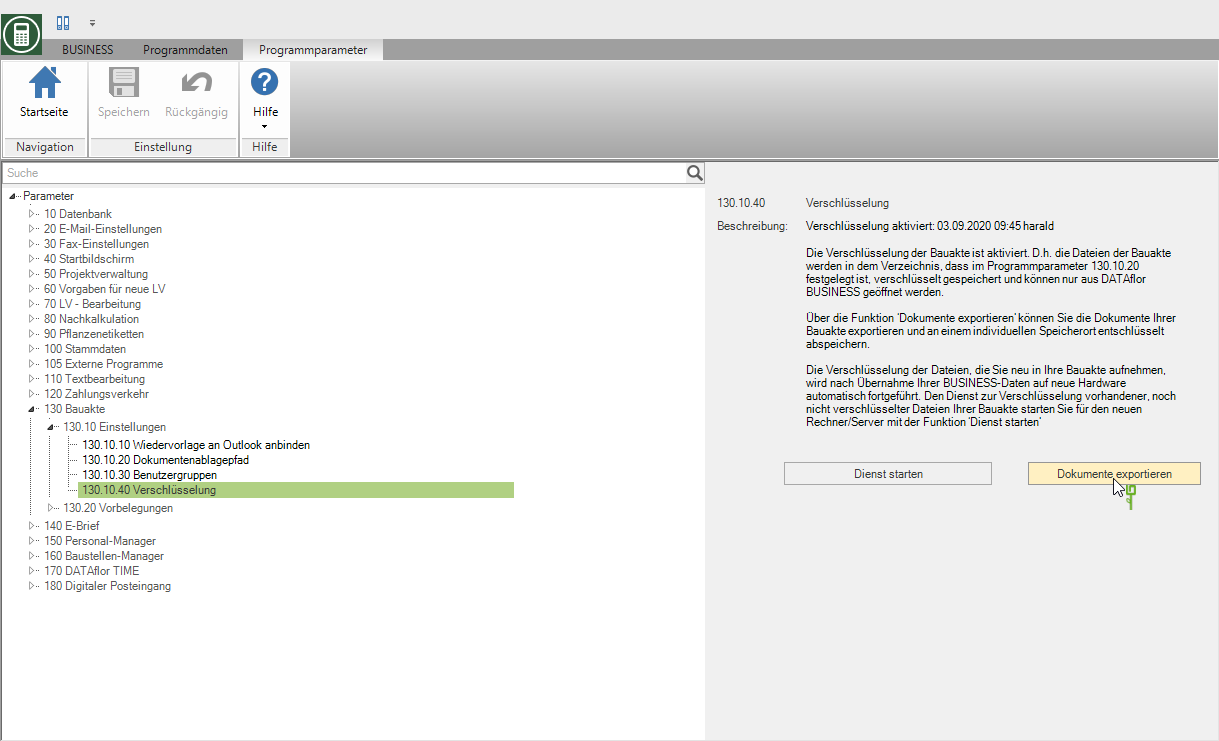
Der Dialog Dokumente exportieren und entschlüsseln wird geöffnet. Wählen Sie die Dokumente, die Sie entschlüsselt speichern möchten und bestätigen mit [Exportieren]. Anschließend wählen Sie das Verzeichnis aus, in das die Dateien exportiert werden.